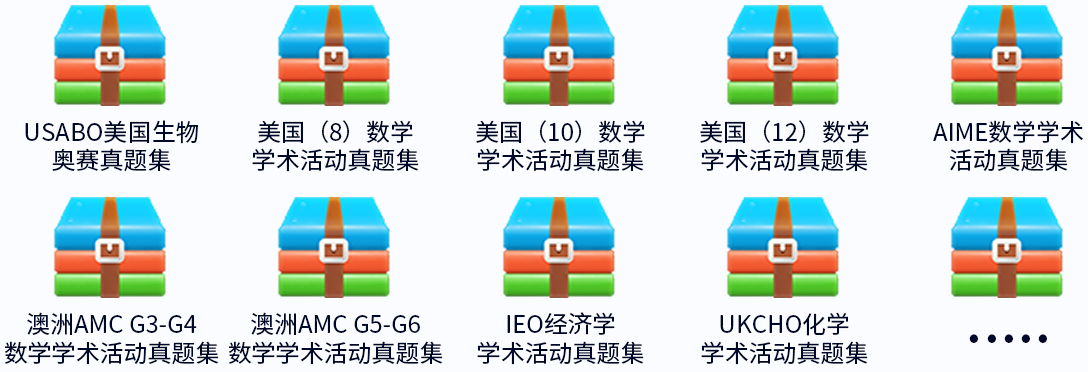- 翰林提供学术活动、国际课程、科研项目一站式留学背景提升服务!
- 400 888 0080
AP考试不会用计算器按Chi-square?TI-nspire CX计算器使用指南!
上次我们讲解了TI89的使用方法,其实德州仪器的几款计算器的操作基本上大同小异,但是在统计计算中却略有不同。下面就跟着江湖人称“计算器老司机”的小编看看如何科学使用这一款TI-nspire CX吧!
同样,我们先从微积分部分来看。与TI89类似,常用的计算功能是求解方程、求导和积分函数。
一、求解方程
在计算界面,按下menu键,选择algebra,然后选择solve
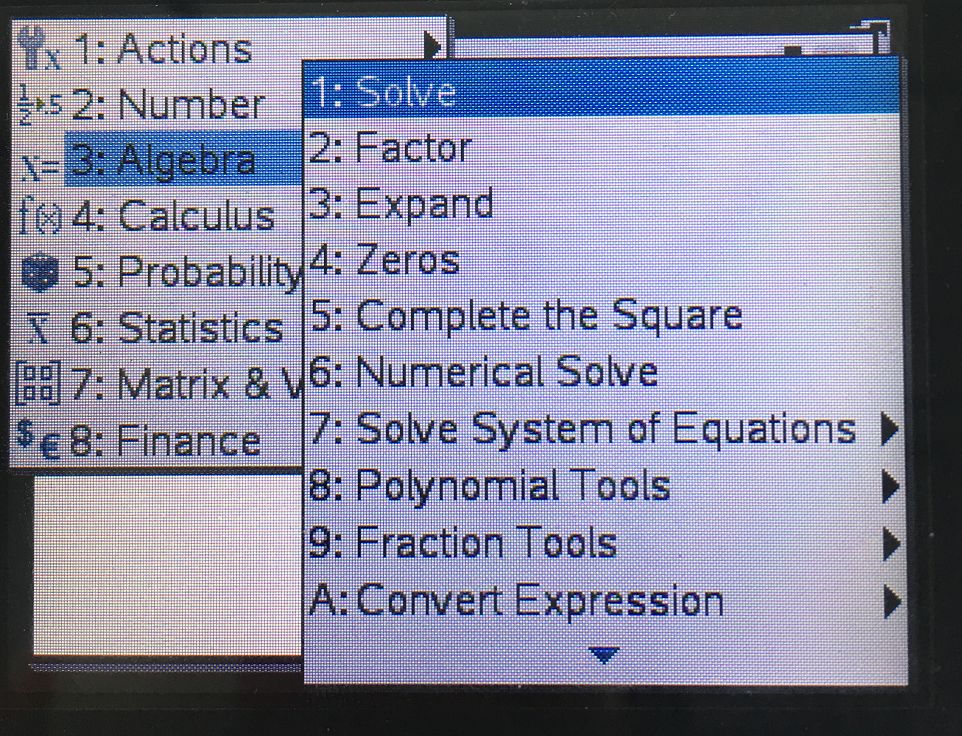
输入想要求解的方程,按下enter即可。如果出现分式,则按下ctrl,找到enter上面的约等号即可。
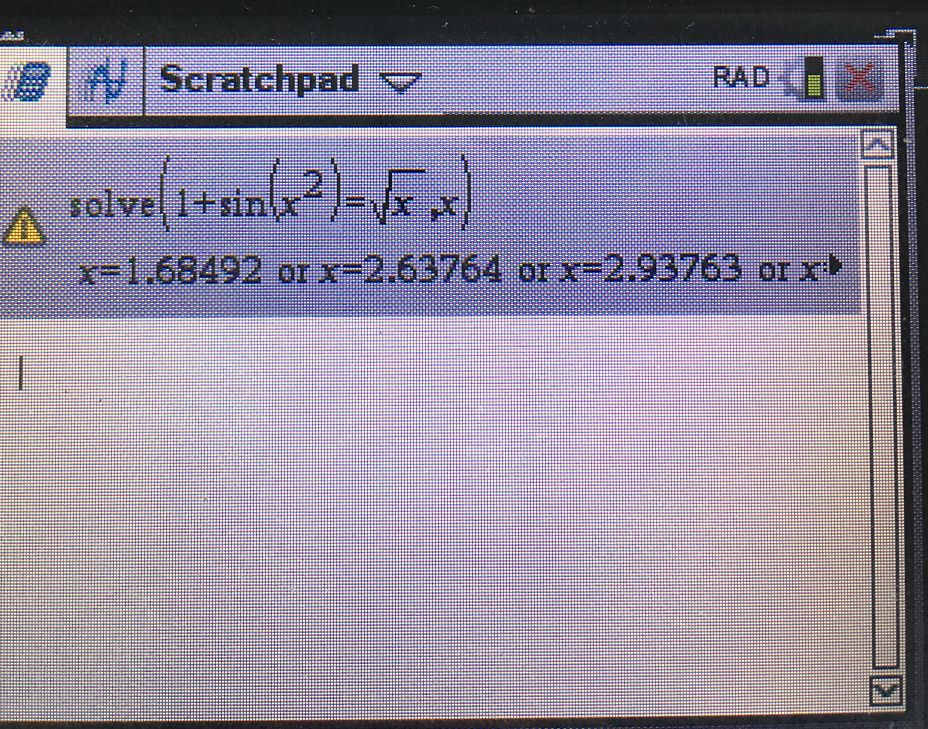
二、微积分计算。
按下menu后,选到calculus,然后我们看到有derivative,derivative at a point, integral。往后拉我们还会看到有Taylor polynomial.
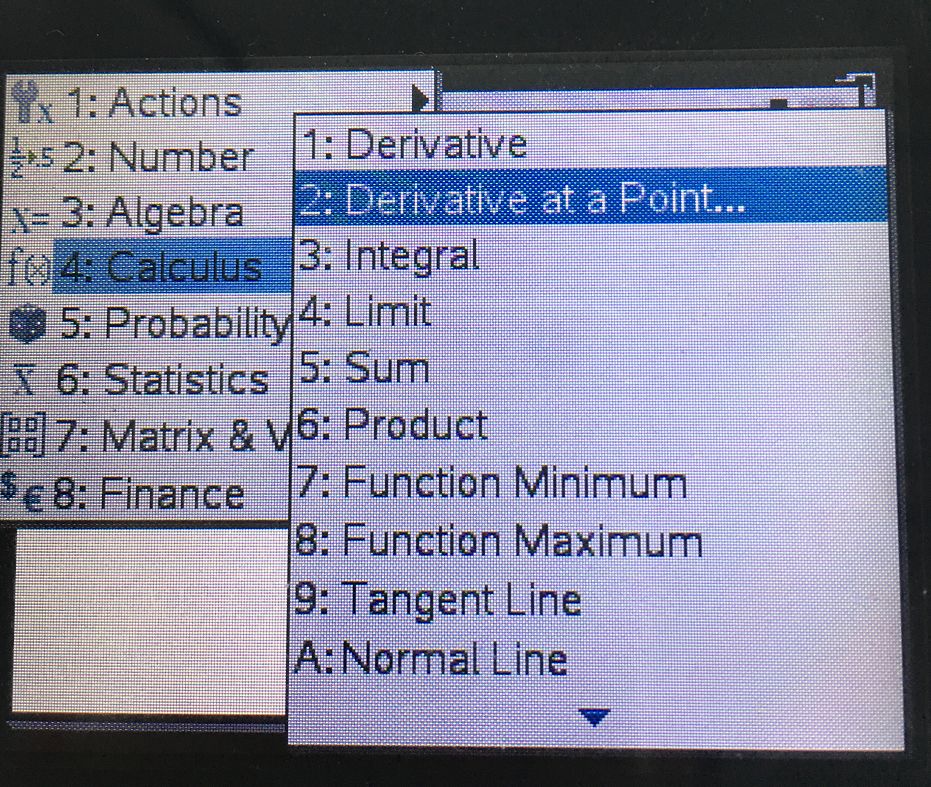
我们看看definite integral and indefinite integral是怎样按出来的。
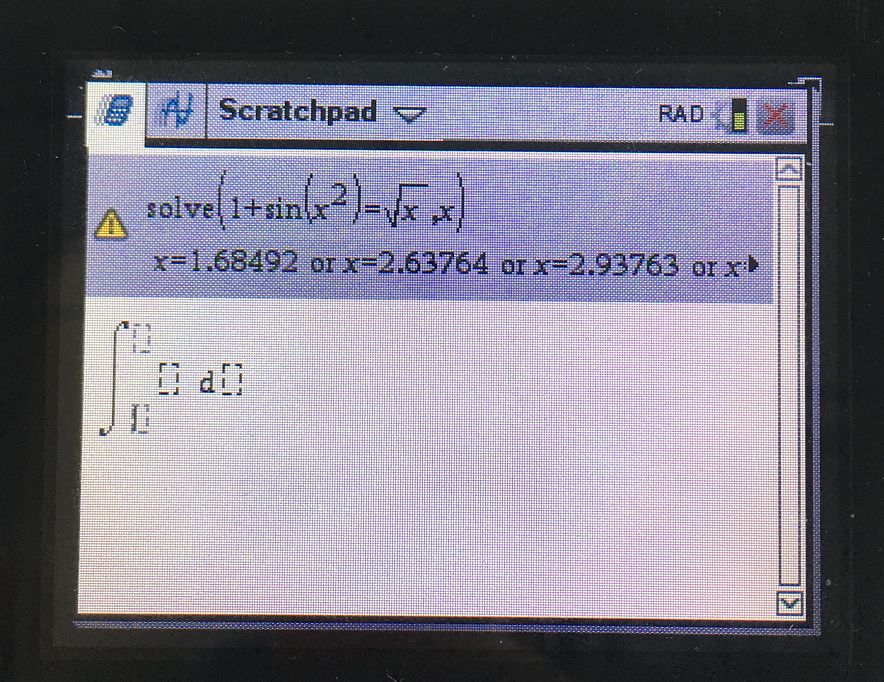
当我们按下integral之后发现默认计算的是definite integral,这个时候只需要按下del键,就可以变成indefinite integral了。
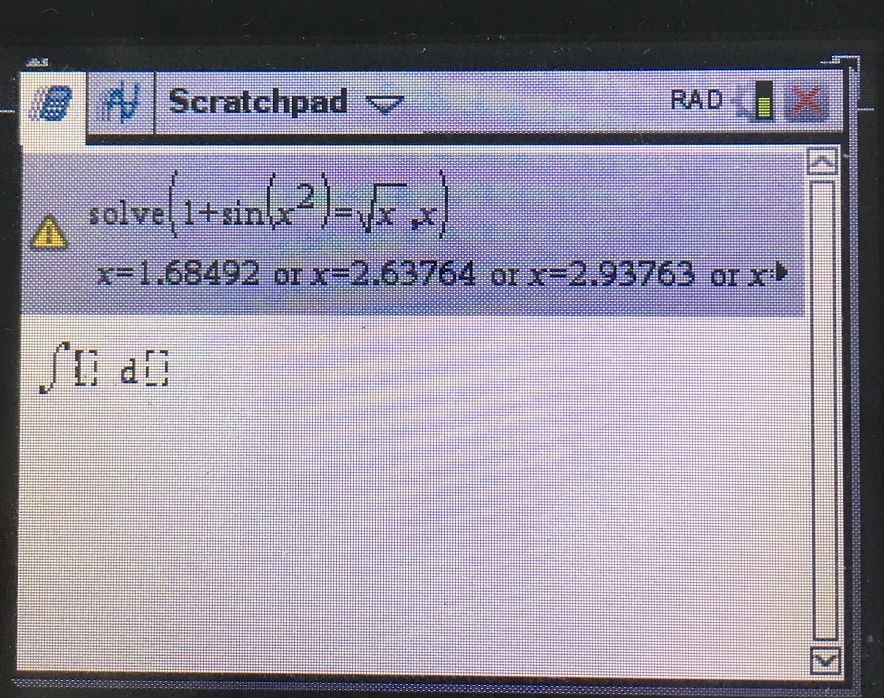
接下来我们看看如何计算Taylor polynomial.
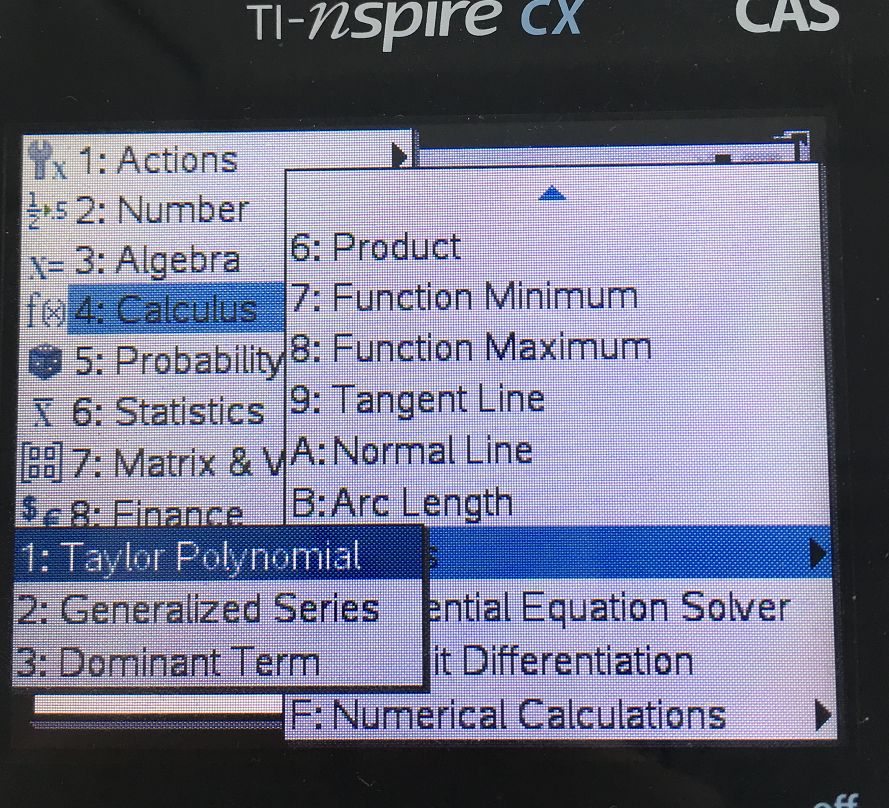
如图所示,按出Taylor polynomial之后,与TI89的一样,然后输入你要展开的函数,逗号,X,4(要展开多少项,4就是4项),2(Taylor polynomial at x=2,如果不写或写0就是Maclaurin)
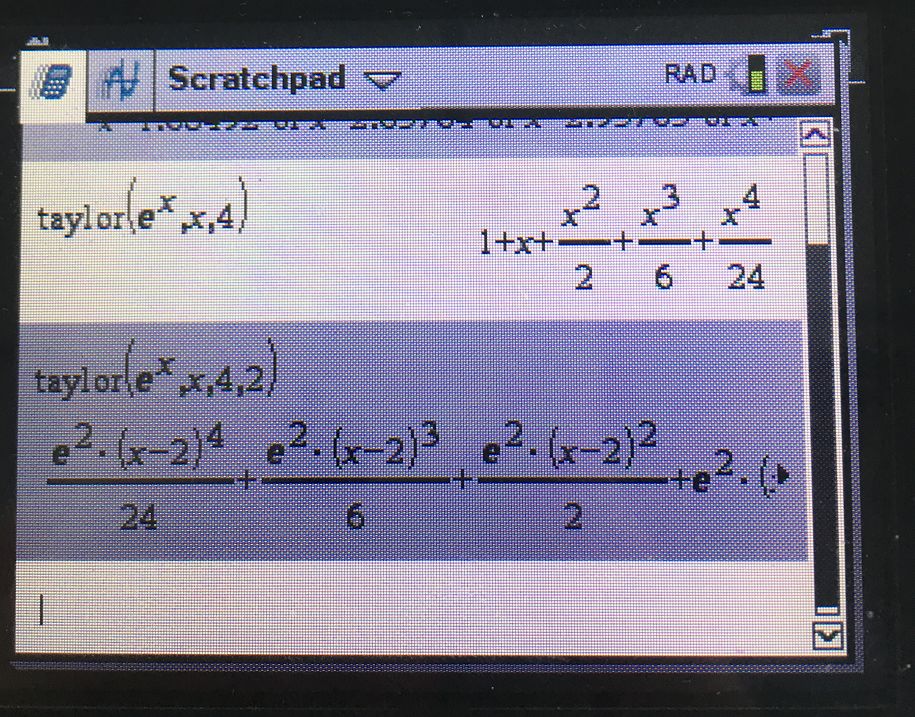
好的,这个就是微积分所用的到公式操作方法。
接下来我们看看统计的。总体来说,统计使用到的confidence interval 与test直接在menu中按出来即可。方法与TI89也比较类似。
我们重点讲一下如何在这款计算器中如何按出Chi-square test.
我们先看如何按出chi-square test for independence/homogeneity。
第一步需要我们输入two-way table. 在计算器中,我们需要使用matrix来展现two-way table. 所以我们在界面中按下 matrix, 然后选择create.
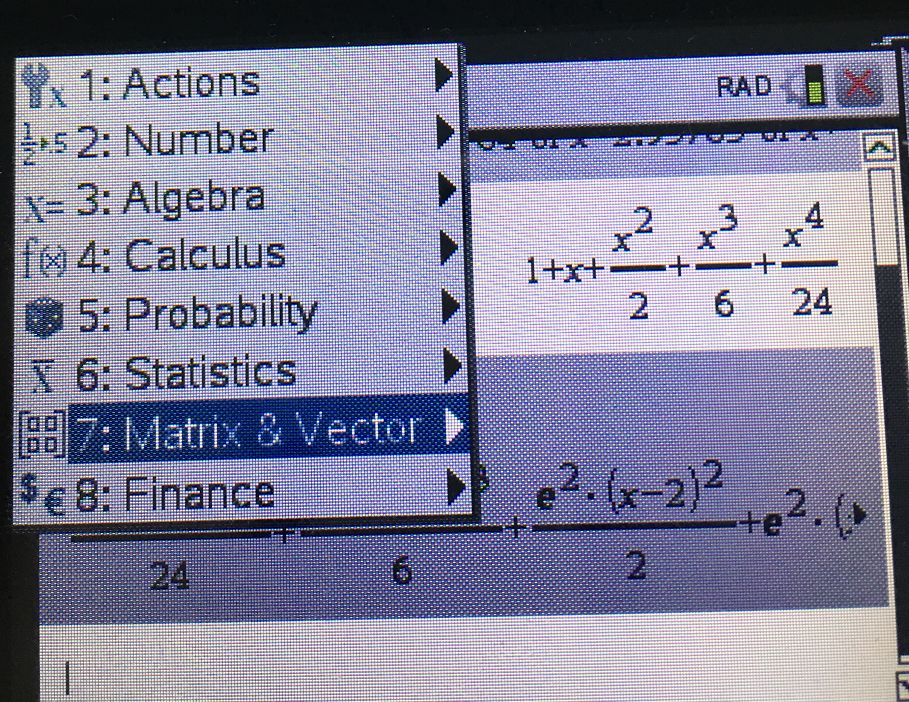
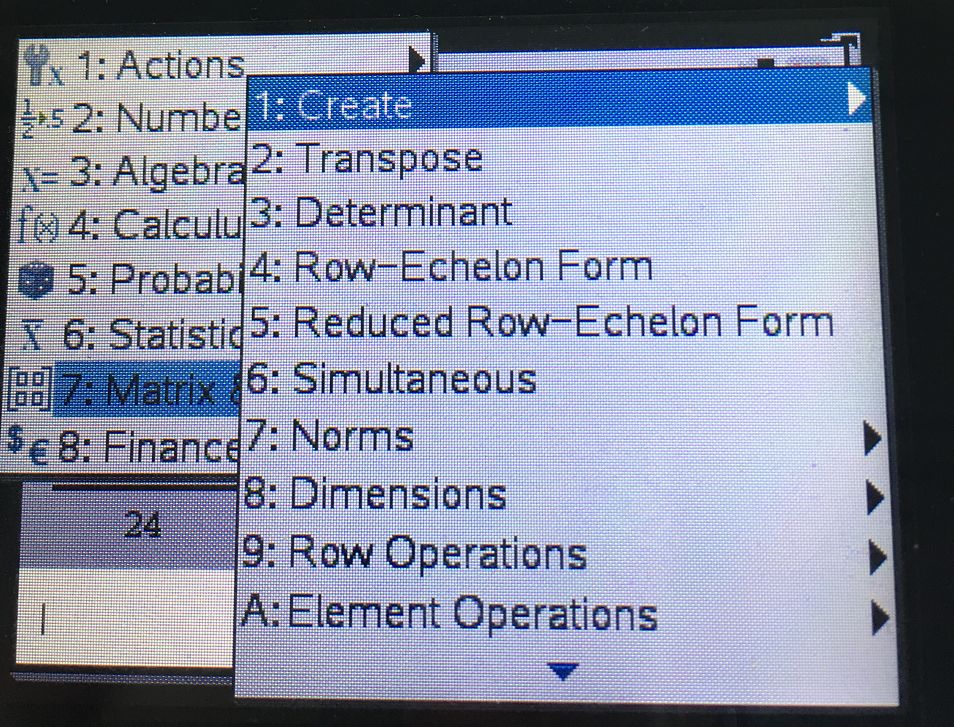
接下来我们需要根据题目输入这个是一个几乘几的two way table.
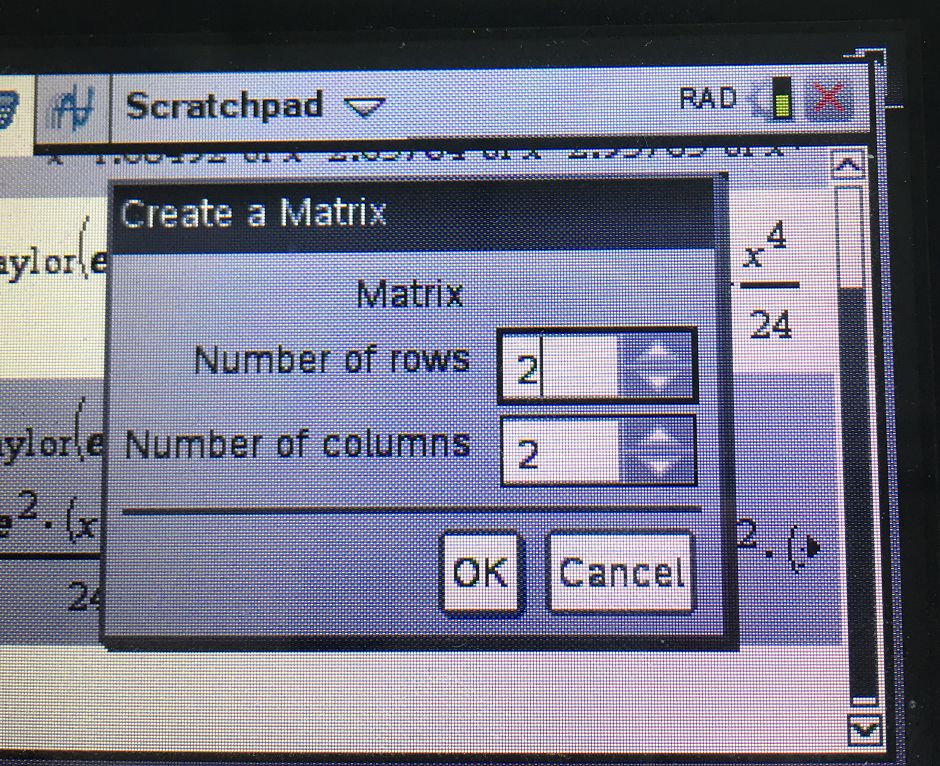
确认matrix的dimension之后,我们把数据入进去。输入完数据之后,按下ctrl,再按下VAR键(上面有个STO,即define某个变量)。

这时候会出现一个箭头,然后你输入任意字母,按下enter.这里说明你这个matrix的名称叫做“aa”。
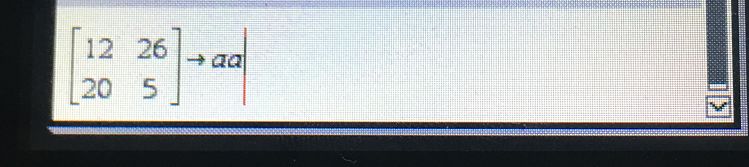
当你输入aa,按下enter键,计算器会显示这个叫做aa的matrix。那么这个时候aa就是你要做chi-square的two-way table了。
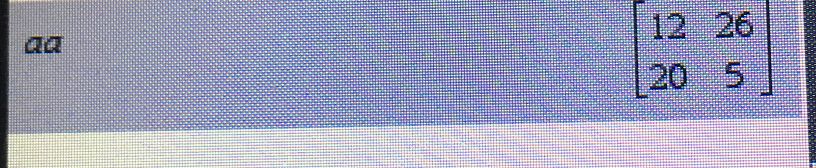
然后再按下menu,在statistics中,选择X^2 2-way test
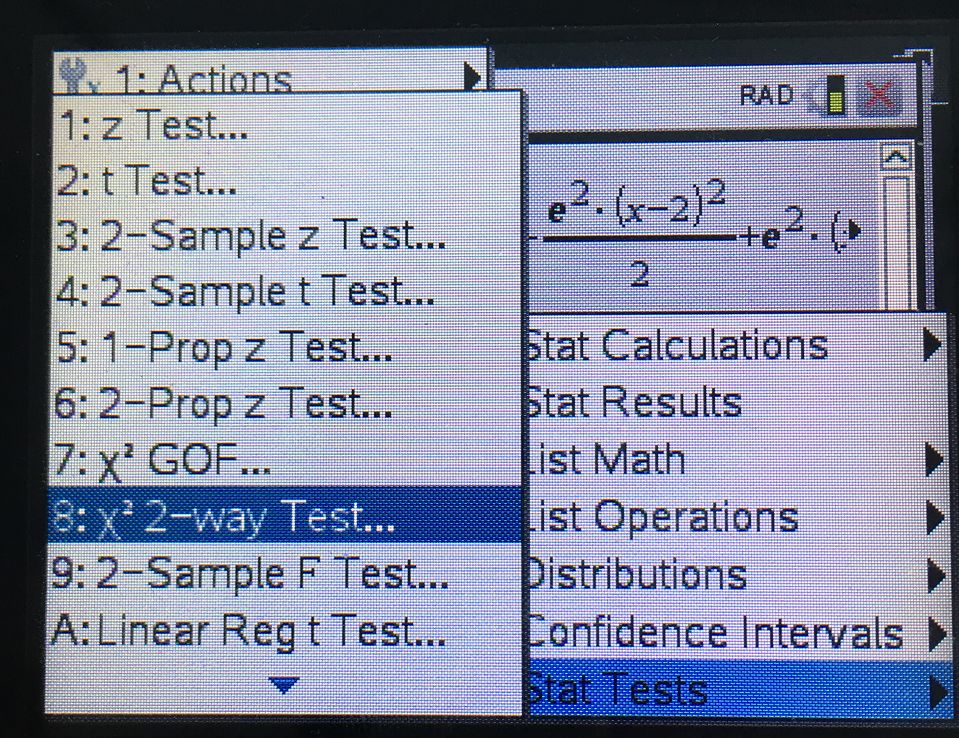
在observed matrix中选择刚刚定义好的aa
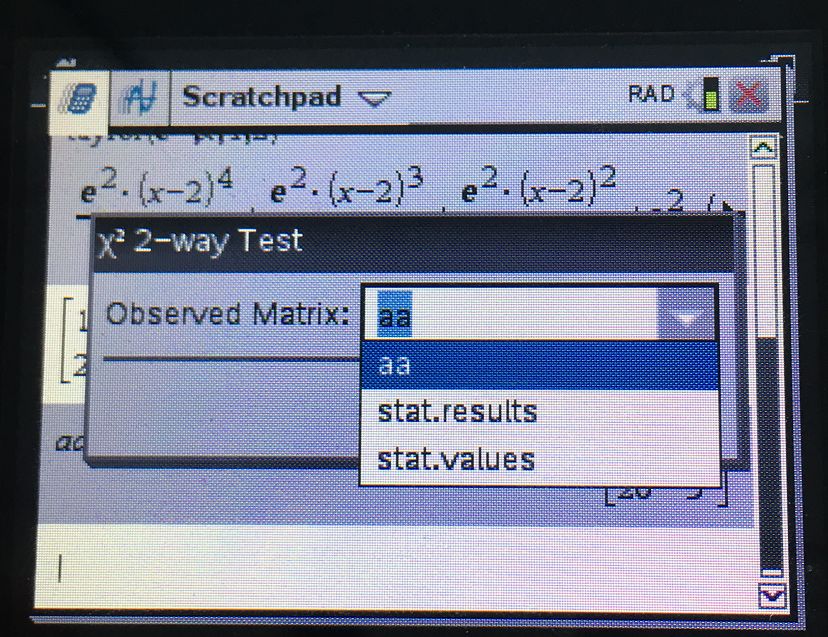
按下enter就出现结果了
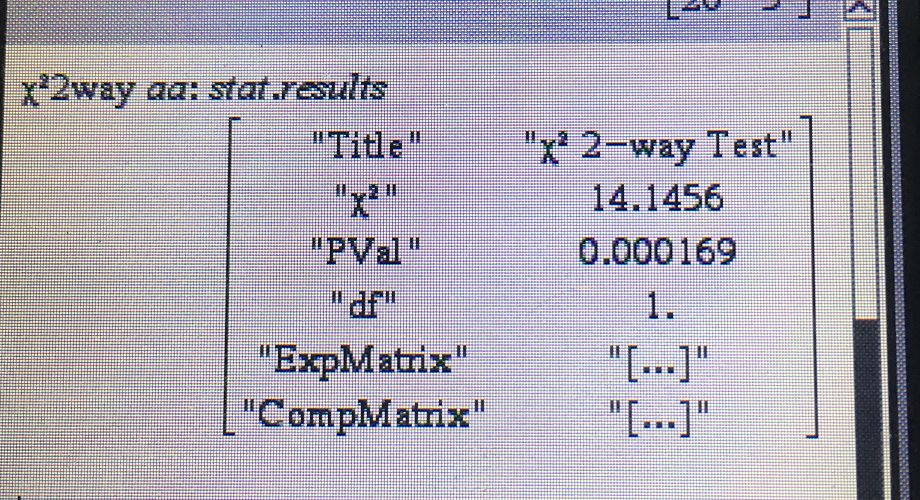
接下来我们看看如何计算Chi-square for Goodness of fit
第一步,我们需要创建observe and expected list.所以我们先按下doc键,选择第一个file
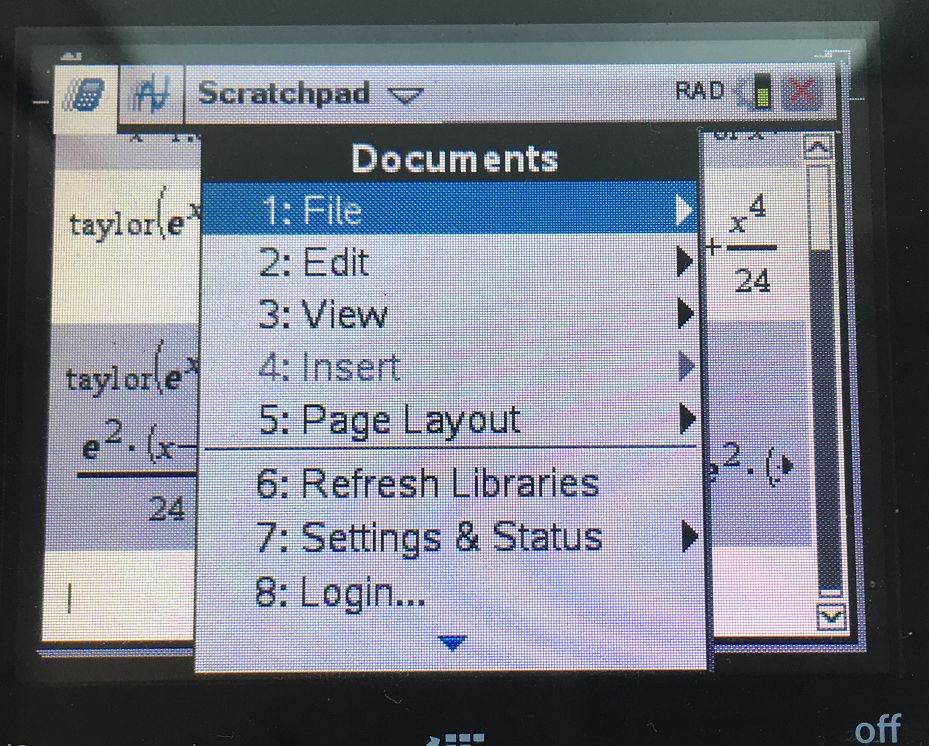
然后选择new document
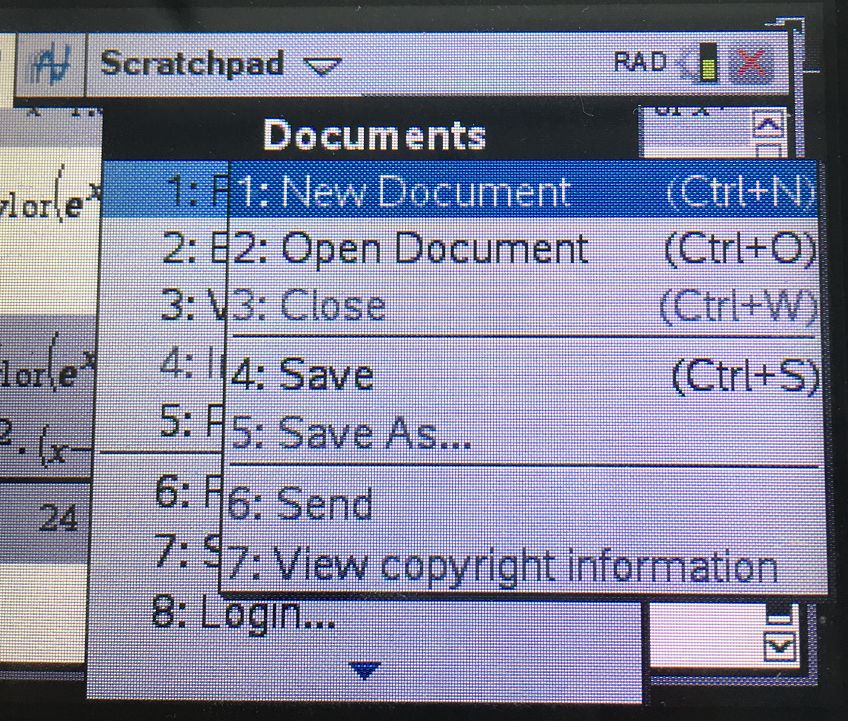
接下来是"add list&spreadsheet"
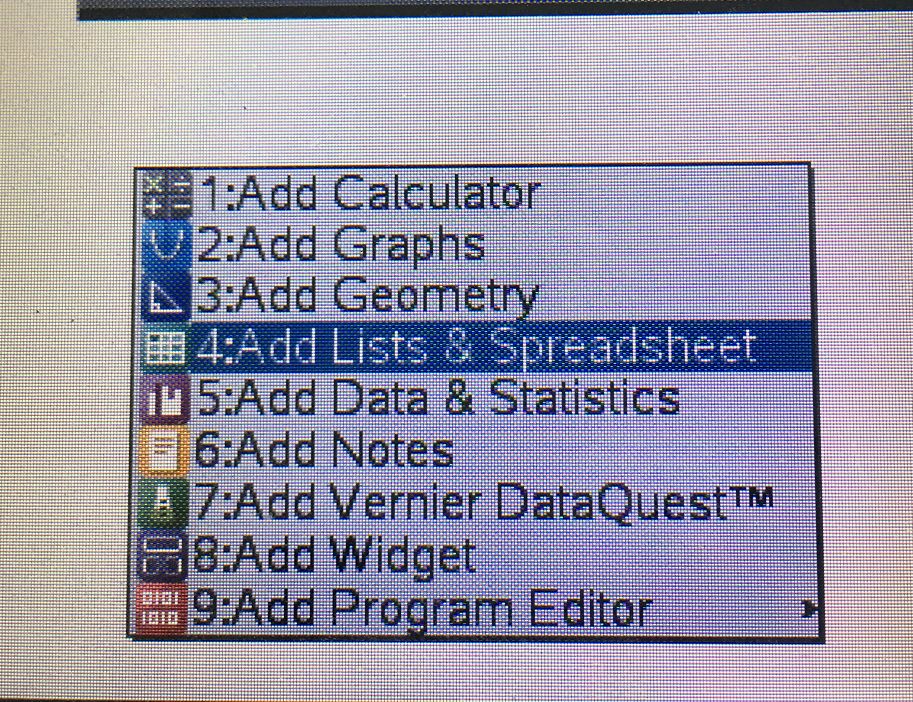
然后会出现这个界面,我们需要在A那个地方输入obs,表示observe list.B那里输入expt,表示expected list.然后根据题目输入数据。
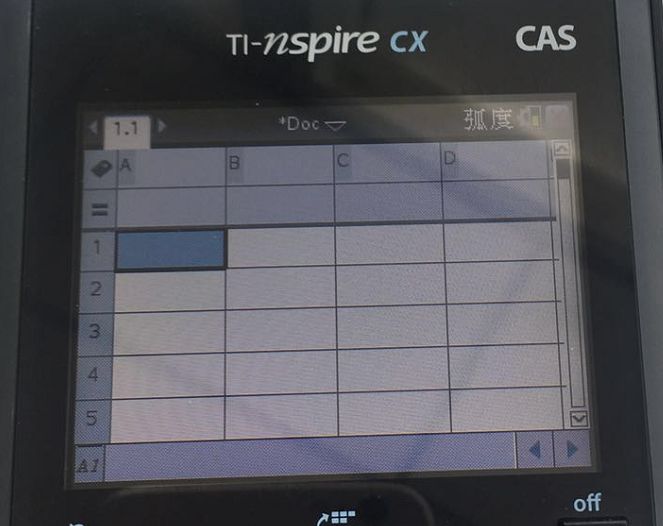
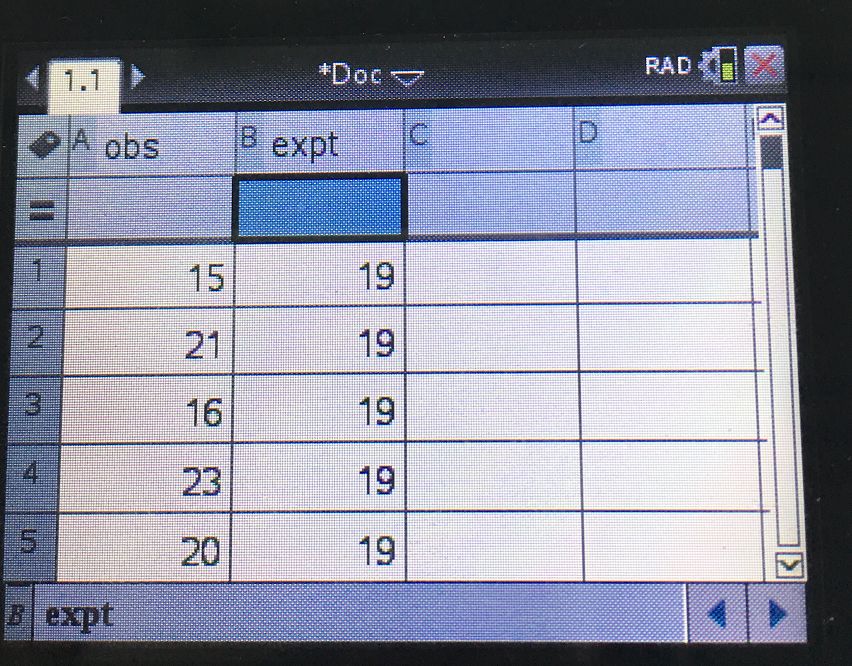
数据输入完成后,接下来按下menu,选择statistics - statistics test
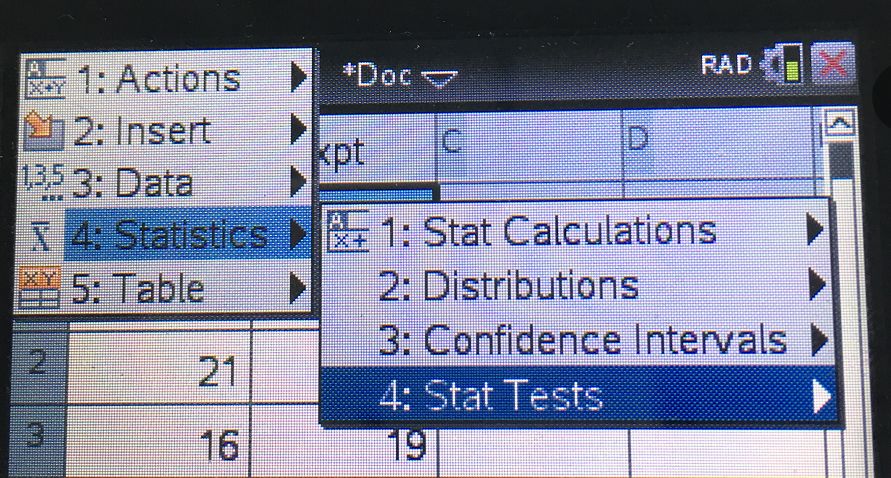
然后选到X^2 GOF
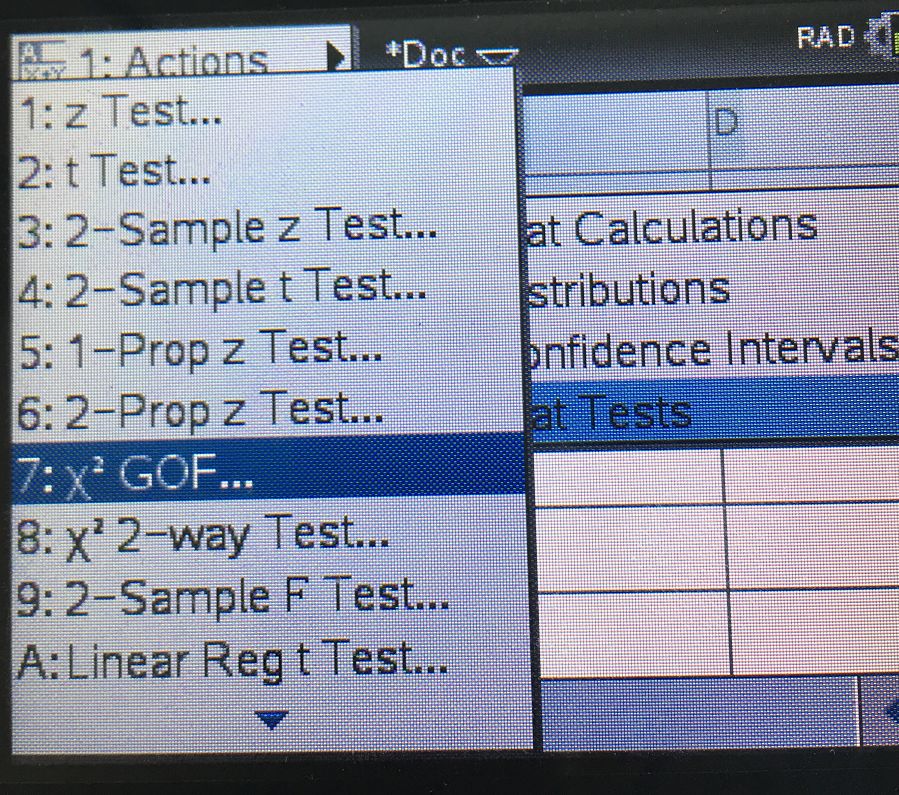
接着出现这个对话框:
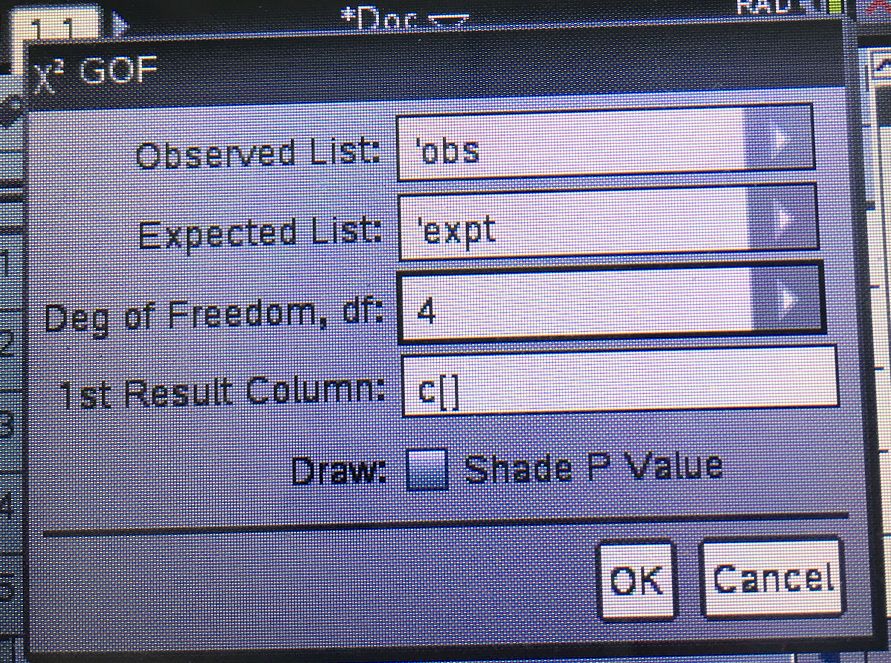
在出现的对话框中,“observed list”选择"obs"(即刚才写好的observe list),然后同理把expected list填好。 degree of freedom要自己手动填写。
下面的1st result column不用写,最后点击OK即可。
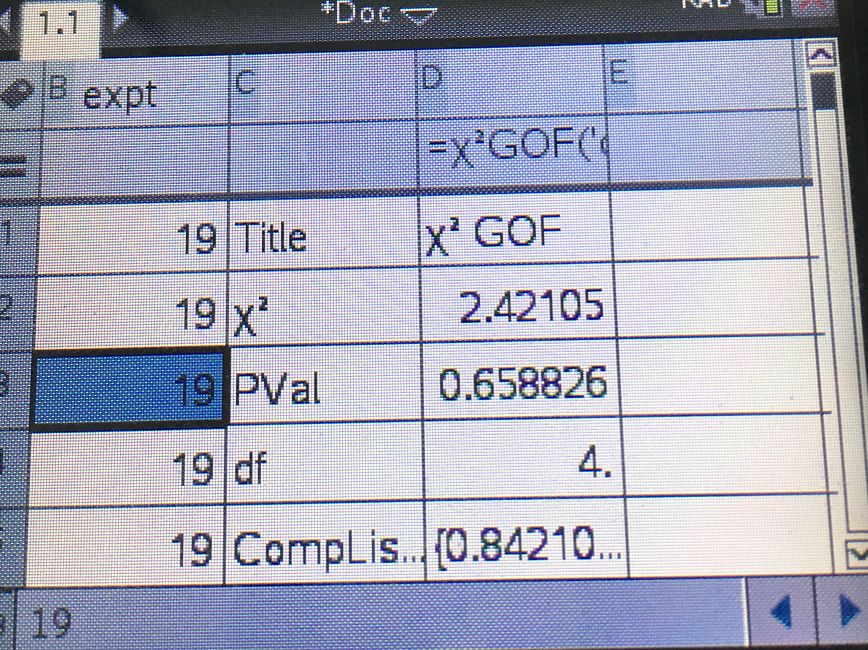
好了,以上就是我们如何使用TI-nspire CX计算微积分以及统计的相关运算。你学会了吗?
扫码添加小助手 获取更多资料


最新发布
© 2025. All Rights Reserved. 沪ICP备2023009024号-1